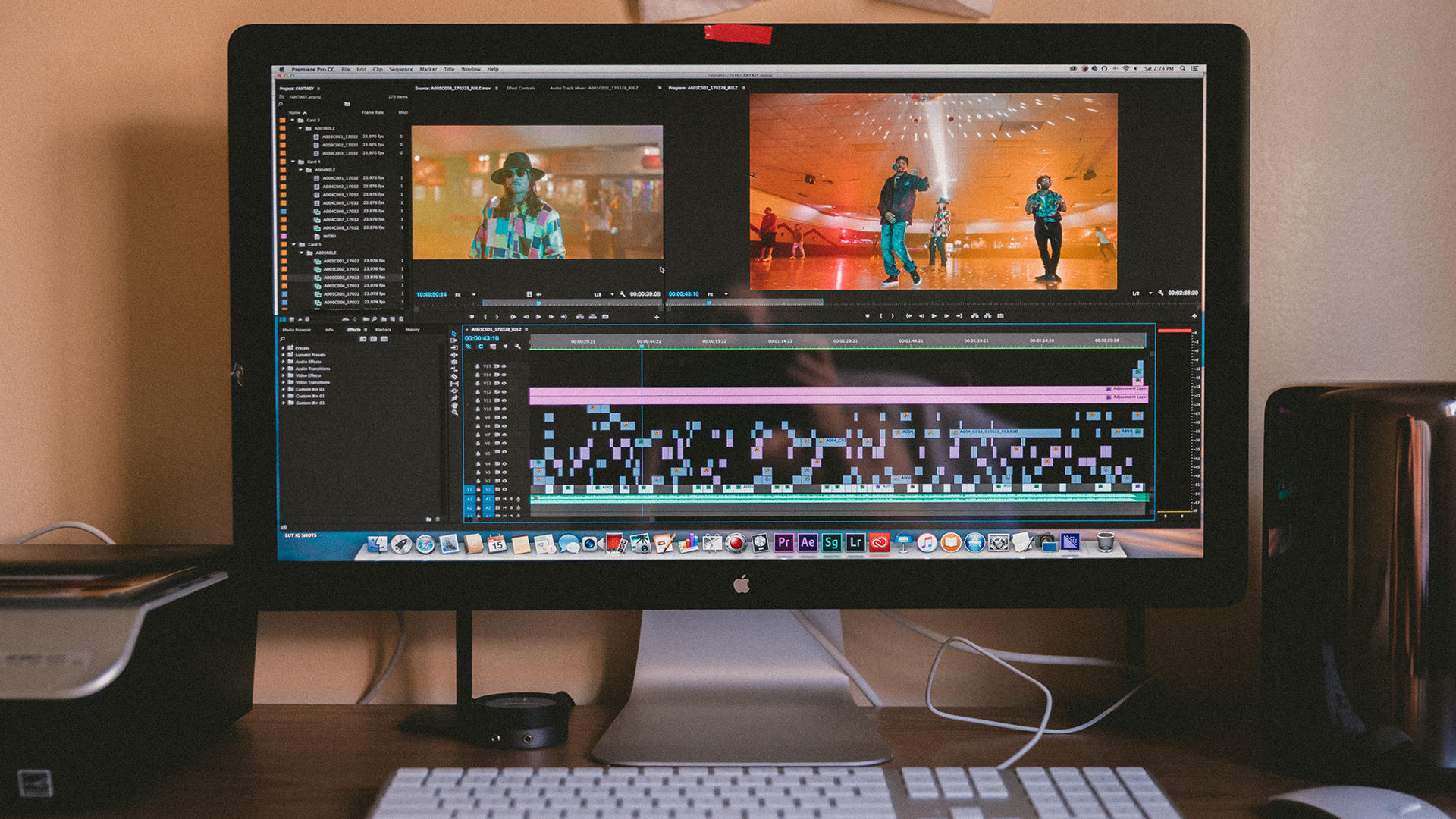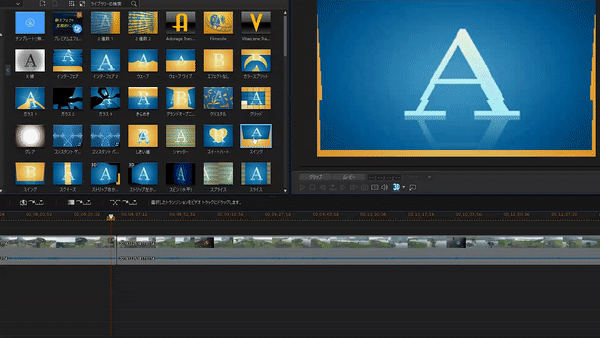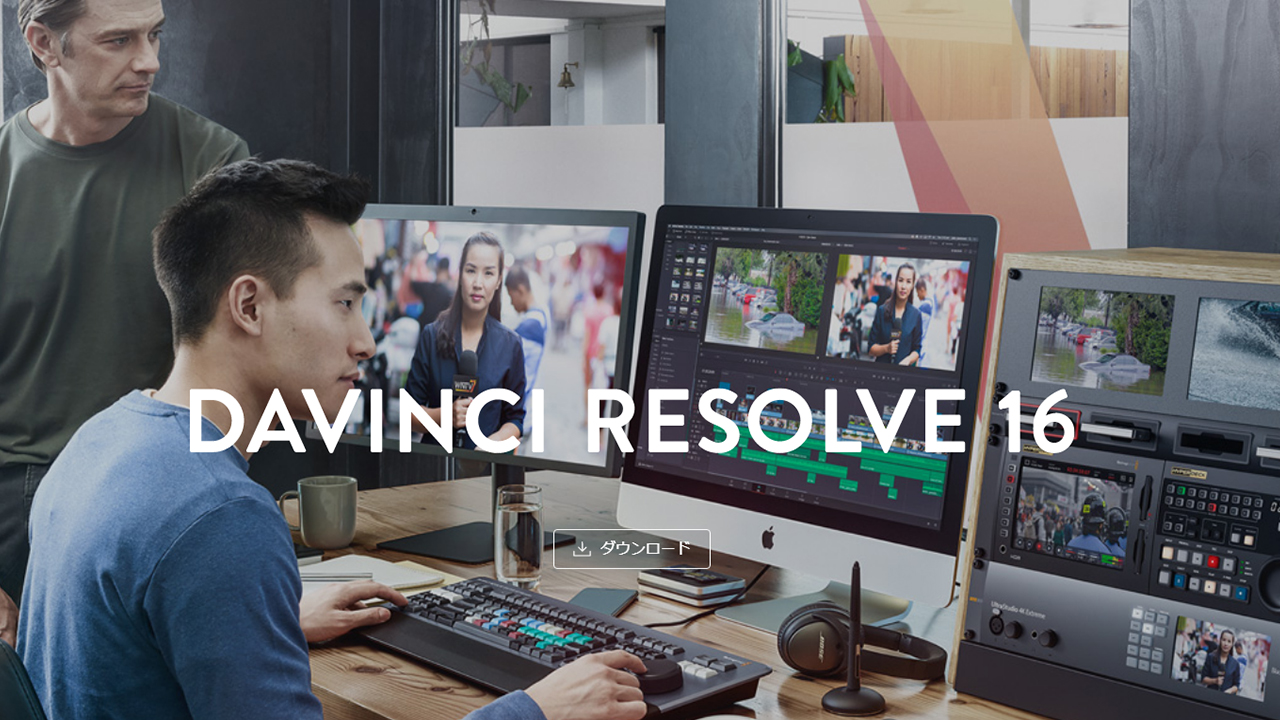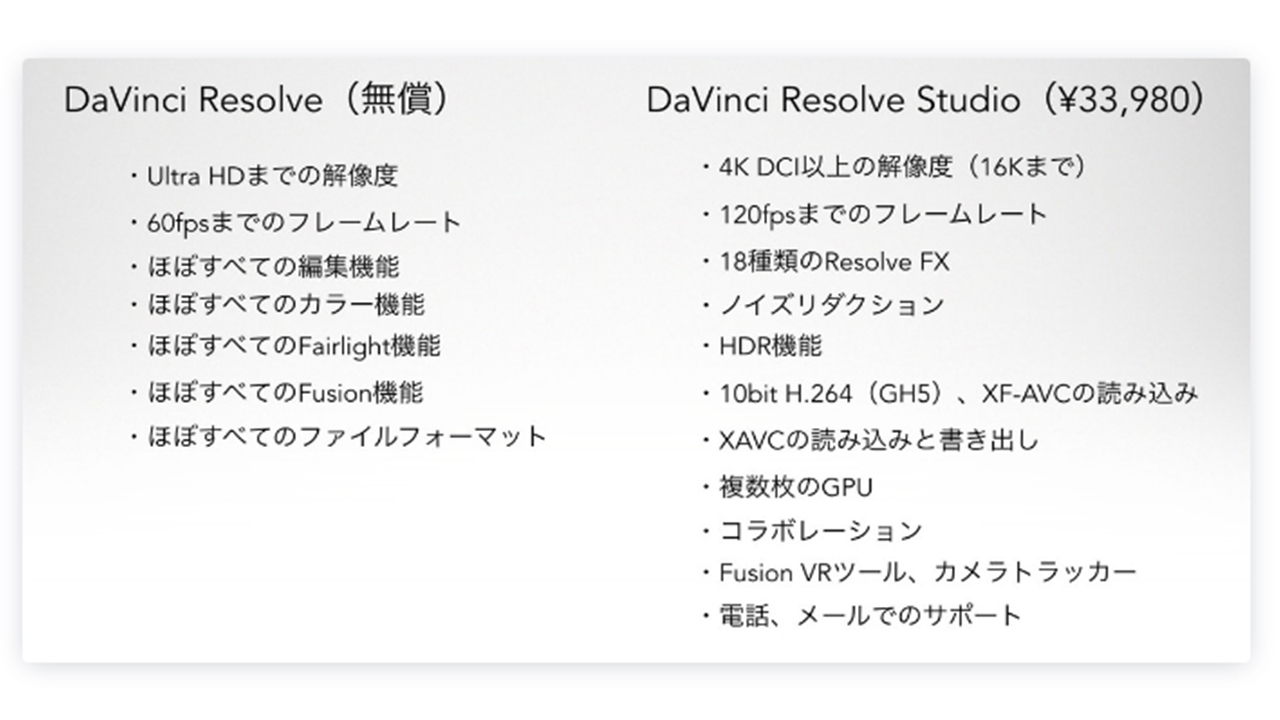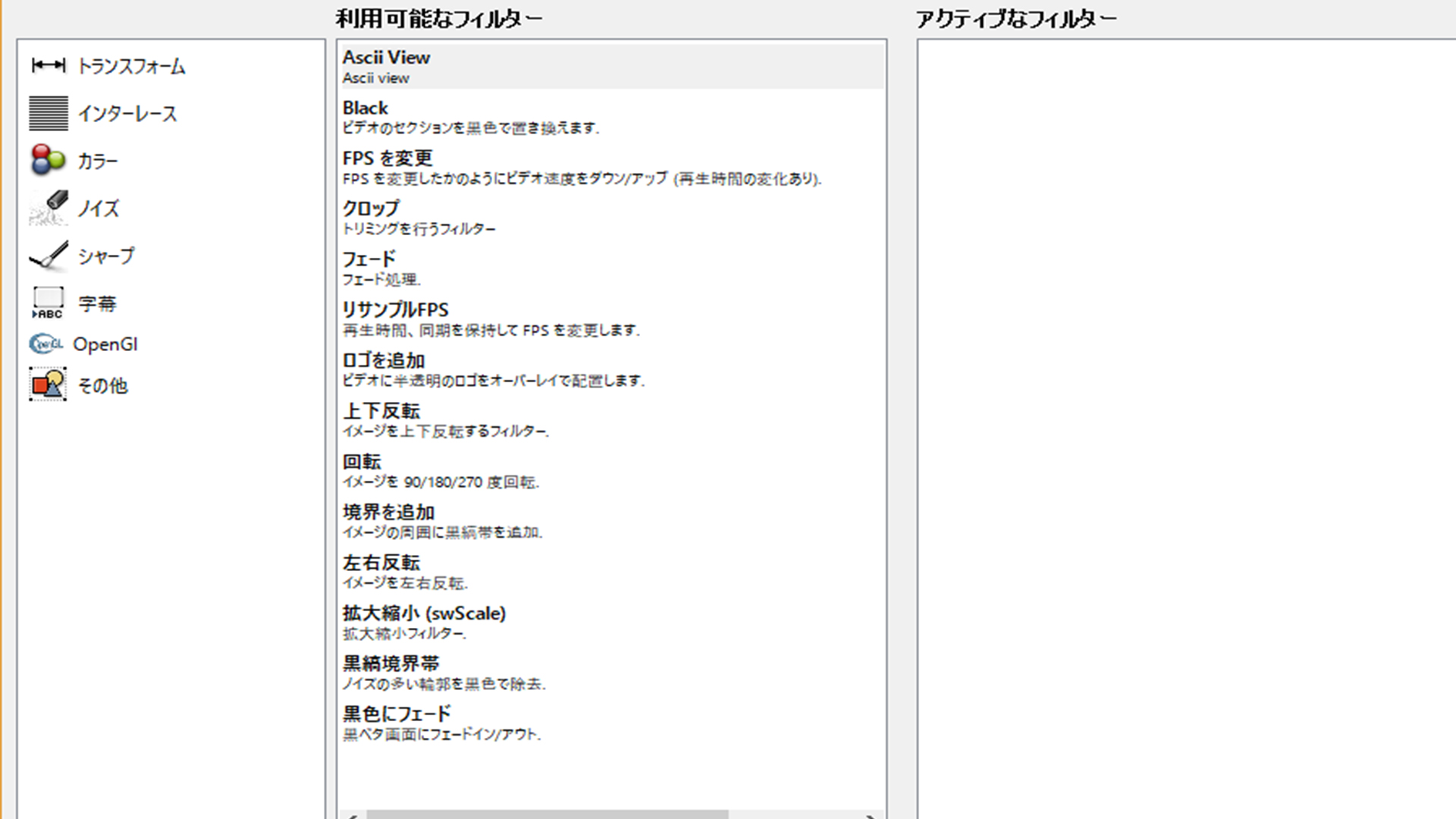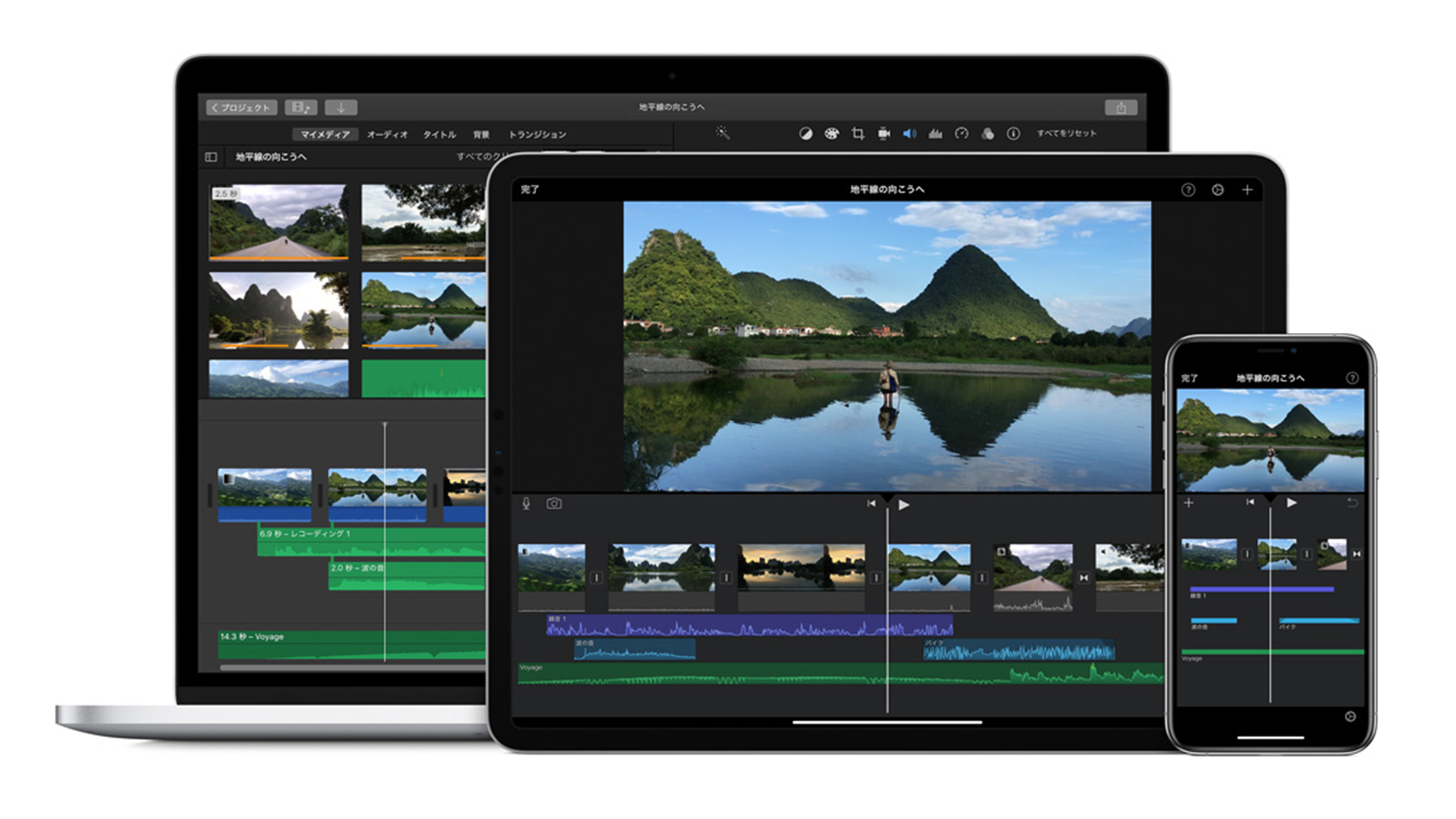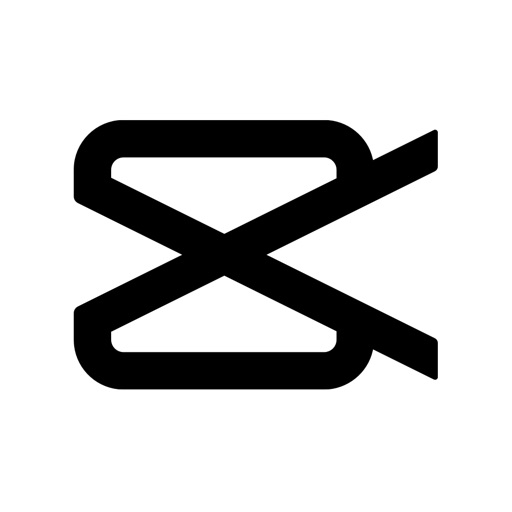どうも、むらせたいる(@MuraseTairu)です。

動画編集をやってみたいけど動画編集ソフトが多すぎて何を使えばいいのか分からない
有料と無料の動画編集ソフトってどちらが良いの?
動画編集をしてみたい方は必ずこの疑問に悩まされます。
既に色々なサイトを調べている人もいるかと思いますが、沢山紹介されすぎて結局どれがいいのか分かりませんよね。
そこで今回は動画編集歴5年の私が初心者が簡単に始められるおすすめの有料・無料の動画編集ソフト
ここに重点を置いて厳選した編集ソフトを紹介していきます。
おすすめ有料編集ソフト
おすすめ無料編集ソフト
動画編集ソフトを初心者が選ぶ際のポイント
初心者の方が動画編集ソフトを選ぶ際に気をつけるポイントを解説していきます。
有料ソフトか無料ソフトで選ぶ
結論から言うと『お金をかけられるのであれば有料ソフトを買ったほうが良い』です。
無料ソフト最大のメリットは完全無料という点ですので、当然有料ソフトの方が使いやすく色々な編集が簡単にできます。
しかし、まずはお金をかけるのは怖いから無料ソフトで始めたいという方もいると思いますので
無料で比較的簡単に使用できる動画編集ソフトを厳選して紹介していきます。
目標にしている編集スキルで選ぶ
有料・無料問わず、動画編集ソフトには2種類存在します。
- 機能が絞られた簡単操作の『初心者向け』動画編集ソフト
- 多機能で出来ることが多い『上級者向け』動画編集ソフト
動画編集初心者がプロ向けの動画編集ソフトを購入しても
使えなくはありませんが、多機能であることが逆に初心者が使いにくい原因になってしまい、挫折に繋がってしまう事も。
ですので、挫折しそうで不安な方は、簡単操作で編集ができるソフトで動画編集に慣れて感覚を掴み、
やりたいことが増えてきたタイミングで多機能の動画編集ソフトを購入することをおすすめします。

逆に、早く編集ソフトに慣れて高品質な動画を作りたいという方は、
多機能な動画編集ソフトを最初から使う事をおすすめしますよ!
有料動画編集ソフトで初心者におすすめする4選
私が初心者におすすめする有料動画編集ソフトを3つ選びました。
順番におすすめポイントを紹介していきますね。
PowerDirector (パワーディレクター)
初心者に最もおすすめできる動画編集ソフトです。
操作性は誰でも扱えるものになっており、他のソフトではちょっとした手間のかかる編集がテンプレートをドラッグ&ドロップするだけで可能です。
もう一つ大きいメリットですが、他の動画編集ソフトに比べ動作が軽く、ある程度のPCスペックがあれば問題なく編集作業をすることが出来ます。
動作環境
- CPU:Intel Core™ i-series、AMD Phenom® II 以上
- メモリ:4GB 以上 (8GB 以上推奨)
- グラフィックボード:GTX650以上
もう一つ、初心者におすすめできるポイントがマニュアルが付いているという事です。
有料動画編集ソフトに公式マニュアルが付属するのは珍しく、付いていてもわかりにくいものが多い中、
写真や図での説明が多く非常に分かりやすいので初心者でも安心して動画編集を始められます。
2020年よりMac版にも対応しましたので、Apple製品を使用している方も問題ありません。
-
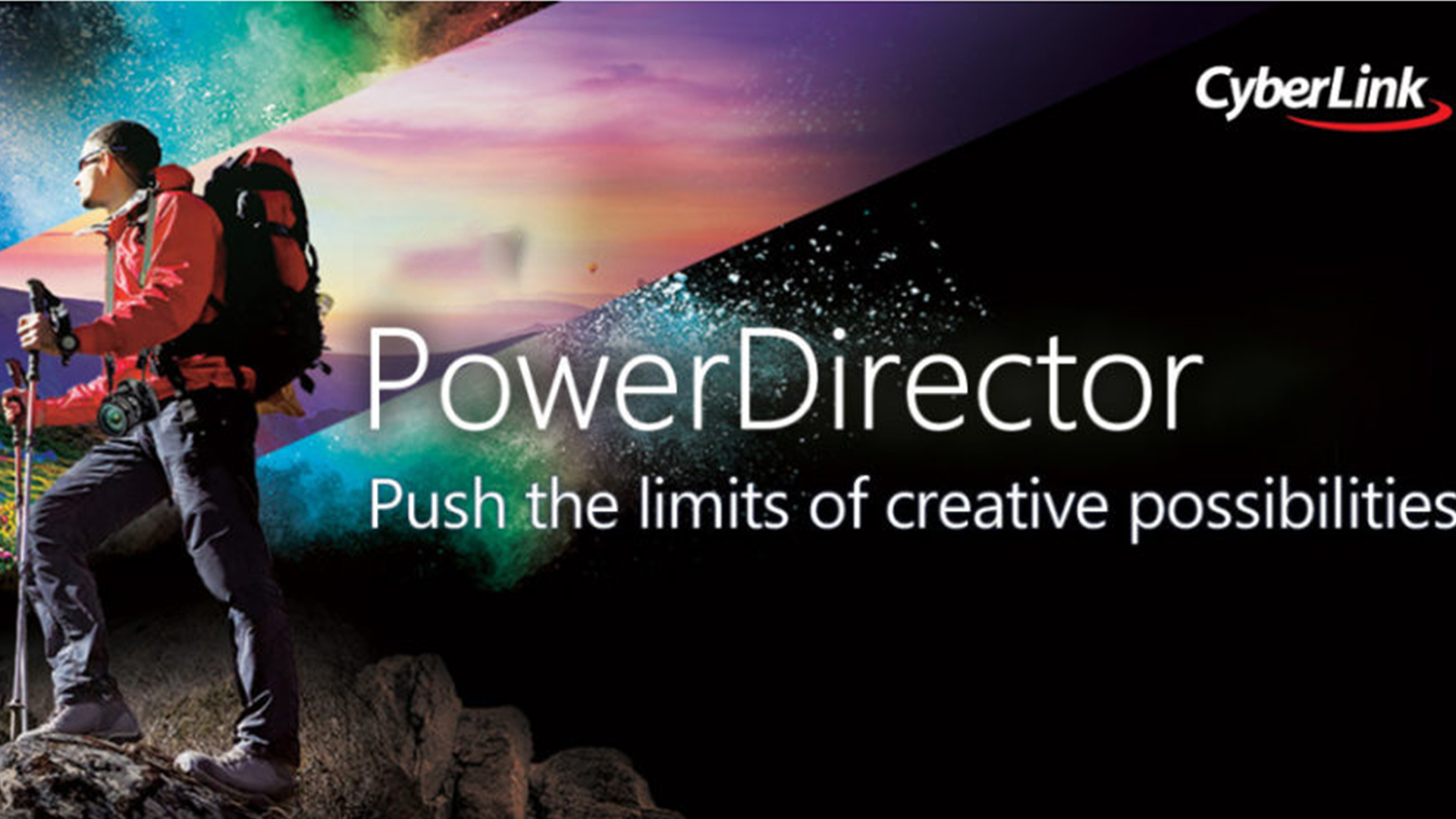
-
【無料体験あり】PowerDirectorを1年間使ってみての評価
続きを見る
Adobe Premiere Elements(プレミアエレメンツ)
動画編集のプロも使用している『Adobe Premiere Pro』という動画編集ソフトがありますが、多機能すぎて初心者が使いこなすには難しく、月額料金も掛かります。
しかし、このソフトはPremiere Proを誰もが使えるようなシンプルな操作性に改良、
音楽や効果音なども最初から用意されているので、本格的な編集を初心者でも可能にした動画編集ソフトです。

Elementsは一度購入すれば一生使えるので、お財布に優しい!
それだけでなく、ElementsはAdobeの動画編集ソフトなので、基本的な使い方はPro版と変わらず、
高度な編集がやりたいタイミングでAdobe Premiere Proに変更しても違和感なく動画編集ソフトを変更する事ができます。
»Adobe Premiere Elementsのレビューはこちら
-
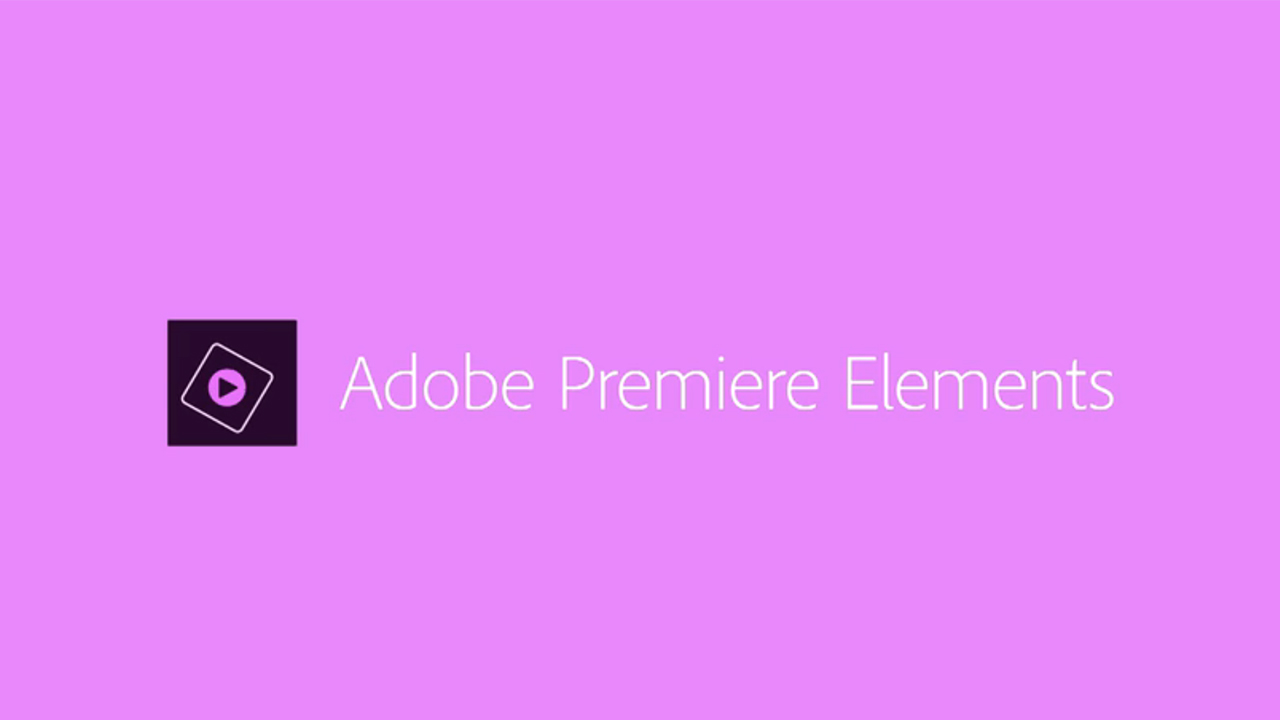
-
Adobe Premiere ElementsとProの違いを全て比較してみた
続きを見る
より高度な編集がやりたくなったらこちらのPro版に移行をおすすめ。
最初から高度な編集を習得したいモチベのある方や、フリーランスを目指している方は後でProに変えたくなる可能性が高いです。
時間短縮をしたい方はProから始めるのも全然ありです。
-
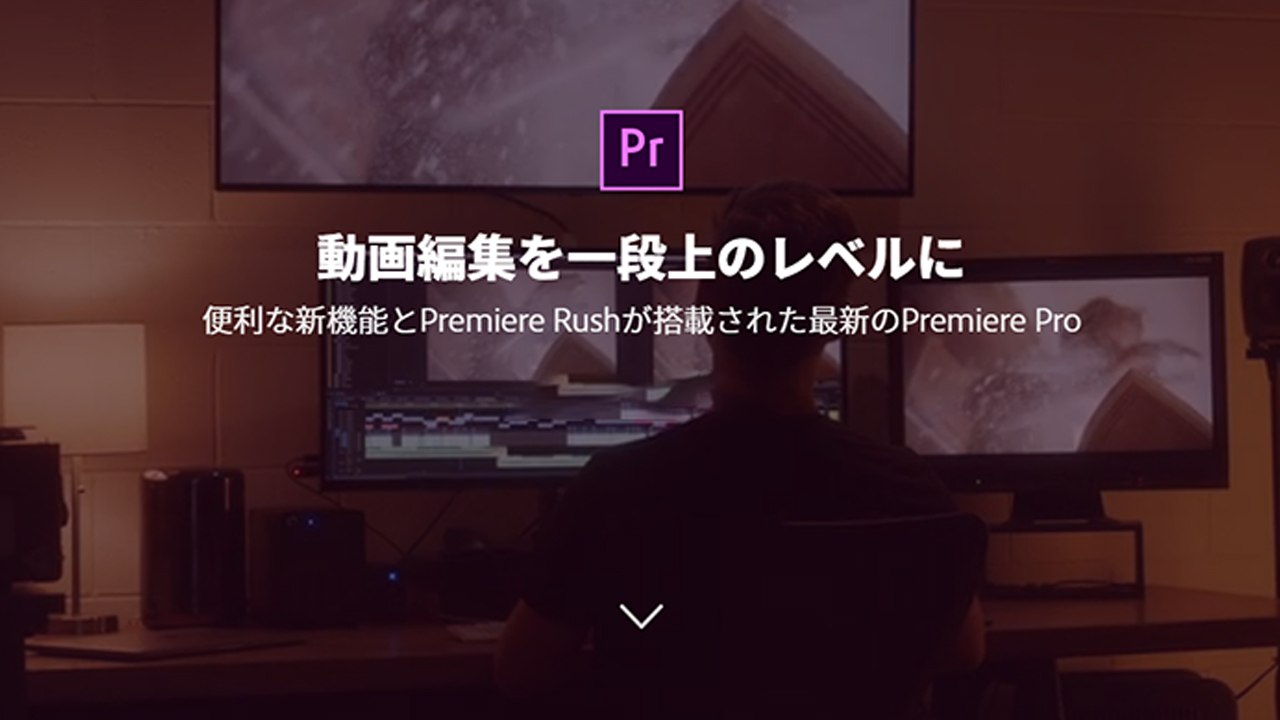
-
Adobe PremiereProを徹底比較:FinalCut Proとの違いや5年間使用した感想
続きを見る
filmora(フィモーラ)
こちらも初心者には使いやすい動画編集ソフトです。
操作画面が分かりやすくテキスト・音楽素材・エフェクトなどが最初から用意されているので、素材を使用するだけで高クオリティの動画を作成することが出来ます。
素材テンプレートは他の編集ソフトに比べ、全体的におしゃれなものが多いので、デザインセンスに自身のない方が、簡単にセンスある動画を制作するには最適な動画編集ソフトです。
注意点としては機能は多い方ではないので、高度な編集には向かないかと。
-
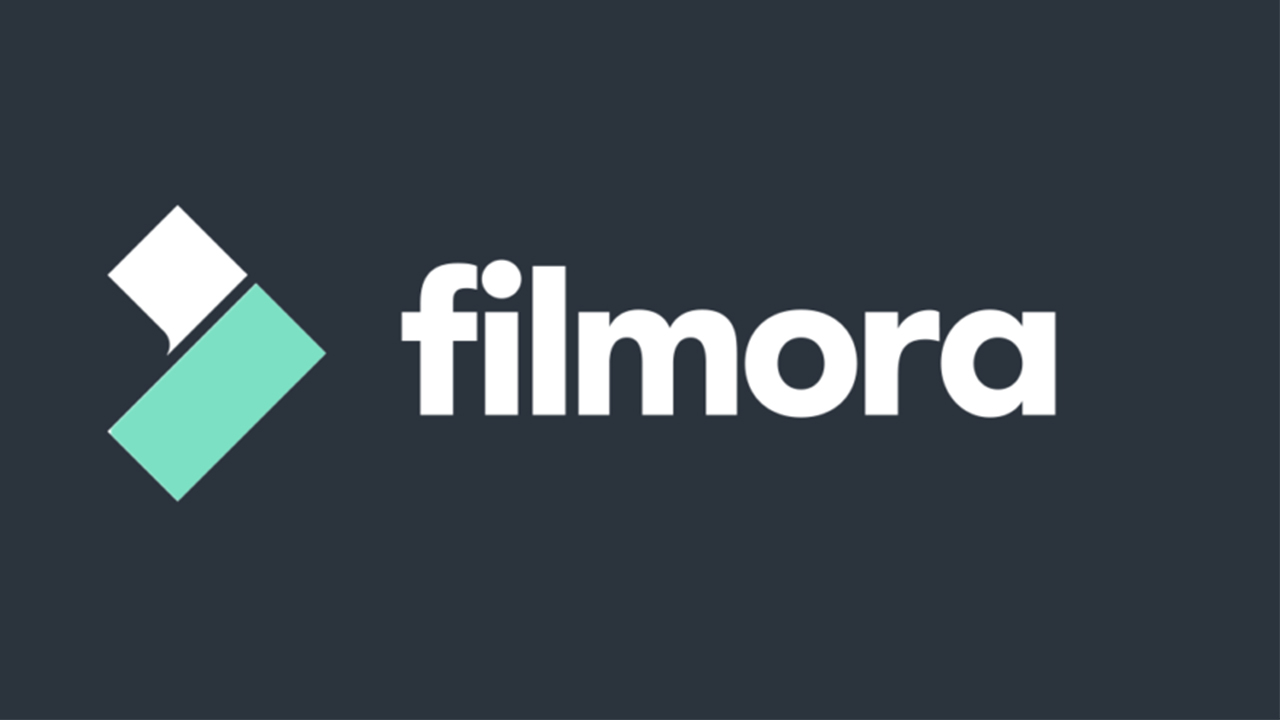
-
【使用レビュー】編集歴5年がFilmoraを徹底評価してみた|テンプレートで初心者でもプロ並の編集
続きを見る
EaseUS Video Editor(イーザスビデオエディター)

バックアップソフトで有名なEaseUSが開発した初心者向けの動画編集ソフトです。
映像の輝度やコントラストをスライド操作だけで簡単編集ができるので、おしゃれな映画映像のような雰囲気を簡単に作成できます。
動画素材のテンプレートも豊富なので、音楽や画像素材を自分で集める時間も節約できます。

-

-
【EaseUS Video Editorレビュー】高クオリティ動画が誰でも作成できる編集ソフト
続きを見る
有料編集ソフトおすすめを比較
今紹介した3つの有料動画編集ソフトを比較してみました。
| 機能の多さ | 使いやすさ | 動作の軽さ | 対応OS | 特徴 | |
|---|---|---|---|---|---|
| PowerDirector | Win・Mac | 機能・使いやすさのバランスが良い | |||
| Adobe PremiereElements | Win・Mac | Adobeソフトに慣れることが可能 | |||
| filmora | Win | テンプレートでの編集方法が豊富 | |||
| EaseUS Video Editor | Win | インスタ・Vlog向けのおしゃれな編集が可能 |
この比較表のポイントをまとめると
- 使いやすくて機能もある程度は充実しているソフトを使いたい
- まずは基本を抑えて、後に上級者向けの編集ソフトを使いたい
- 機能は少なくていいから、簡単におしゃれな編集がしたい
- おしゃれな動画が作れる機能だけに絞って、細かい編集はしたくない
このような基準で選べば絶対に失敗しないかと、是非参考にしてみてください。
無料動画編集ソフトで初心者におすすめする4選
私が初心者におすすめする無料編集ソフトを3つ選びました。
順番におすすめポイントを紹介していきます。
DaVinci Resolve(ダヴィンチ・リゾルブ)
普通の無料の動画編集ソフトは色々な機能が制限されており、痒い所に手が届かないものが多いですが、
このソフトの有料版は動画編集プロの方でも使用している方がいるほど多機能な編集ソフトです。
DaVinci Resolveには有料版があるのですが33980円とプロ向けの編集ソフト並みの値段です。
しかし無料版・有料版の機能を比べてみますと。
有料版で使えるようになる機能はプロが使うようなものばかりで、普通に使用するのであれば、他の有料ソフトに劣らないほど機能が多いです。
プロが使っていると聞いて初心者の方は

と考える方もいると思いますが『カット』『音楽挿入』などの基本操作だけであればすぐに覚えられます。
ある程度操作に慣れてきた段階で少しずつ機能を理解していけば良いので、無料で高機能な動画編集ソフトを触ってみたい方は、まず使ってみることをおすすめします。
弱点としては、他のソフトに比べると普及率が低いので、検索しても分からない事が多い所ですね。
AviUtl(エイブイアイユーティル)
無料編集ソフトで最も名前をよく聞くソフトではないでしょうか。
古いソフトなので見た目はなんとも言えない感じですが、プラグインを入れることで自由度が無限大に上がります。
逆に言うとプラグインがなければ使いづらいソフトなので、自分で調べて使いやすさを追求していける方にオススメです。
Avidemux(エイブイアイデマックス)
無料動画編集ソフトで一番有名な『Aviutl』というソフトがありますが、自分でプラグインを入れて初期設定をしていく必要があります。
『Avidemux』は海外製の動画編集ソフトですが、面倒な作業が一切ないので
日本語パッチを導入するだけで使用出来ますので愛用している方も多いです。
(※導入といってもファイルをDLしてそのまま入れるだけです。こちらの方が分かりやすく解説されています)
その他にも動画出力の形式が多い・編集の機能が充実している、初心者が直感的に操作しやすいなど使いやすい動画編集ソフトの条件がほとんど揃っています。
(フィルターだけでここまでの種類を揃えているのはこのソフトぐらい)
無料動画編集ソフトでここまでの環境が用意されているのは珍しいです。
iMovie(アイムービー)
Mac限定の使いやすい無料動画編集ソフトです。
簡単な動画編集であれば問題なく使用することが出来ます。
機能は少ないですが、それ故に非常に分かりやすい操作画面でチュートリアルも用意されていますので、初心者がすぐに操作を覚えられ、使いやすいソフトとなっています。
Apple製の編集ソフトで『Final Cut Pro』という上級者向けの動画編集ソフトがあるのですが、『iMovie』と操作感が変わらないので
動画編集に慣れたタイミングでこちらのソフトに買い替えたとしても違和感なく作業することが出来ます。
無料編集ソフトおすすめを比較
今紹介した3つの無料ソフトを比較してみました。
| 機能の多さ | 使いやすさ | 動作の軽さ | 対応OS | 特徴 | |
|---|---|---|---|---|---|
| DaVinci Resolve | Win・Mac | 多機能で有料版にすることが可能 | |||
| AviUtl | Win・Mac | プラグインで自由度は高い | |||
| Avidemux | Win・Mac | 初期設定の必要がない | |||
| iMovie | Mac | 機能が限られているので、使いやすさ抜群 |
この比較表のポイントをまとめると
- 機能の多い上級者向けソフトに挑戦したい
- プラグインを入れて自分好みにカスタムしたい
- 標準的な編集ソフトを使いたい
- 最低限な機能で、すぐに編集ソフトに慣れたい
この選び方を参考にしてみてください。
アプリでの編集も可能
今ではスマホアプリでも動画編集をすることが可能になっております。
PCを持っていないという人や、スマホ・タブレットで動画編集作業をやりたいという人は選択肢に入れてみてください。
capcutというアプリがiOS・Androidでも対応しており使いやすいソフトなのでアプリ編集の入門におすすめできます。
動画編集ソフト初心者おすすめまとめ
動画編集初心者でも簡単に操作可能でおすすめできるソフトを紹介させて頂きました。
高機能だからといって上級者向けのソフトを無理して購入すると、どの機能を使えばいいのか分からず、無駄な時間を掛けてしまいますので。
費用は少し増えてしまいますが自分のスキルに見合った動画編集ソフトを購入することをおすすめします。
・動画編集を体験してみたい
・結婚式用のちょっとした動画を作りたい など
もちろん有料ソフトのほうが使いやすいですが、無料ソフトでも
十分なクオリティの動画を制作できますのでまずは編集ソフトを色々触ってみるのも良いですね。
動画編集スキルをこれから身につけたい方にはこちらの記事が必見です。
-

-
動画編集は独学で可能?初心者が独学で失敗しないための方法
続きを見る
動画編集を覚えてYoutube活動を始めたい方は、こちらの記事にやり方を全てまとめましたのでぜひ見て下さい。
-

-
YouTubeを今から始めたい方へ:初心者が動画を投稿するまでの全手順
続きを見る
おすすめ有料編集ソフト
おすすめ無料編集ソフト
どうも、むらせたいる(@MuraseTairu)でした。